Come ridurre le dimensioni del file PDF senza perdere la qualità
Pubblicato: 2021-10-04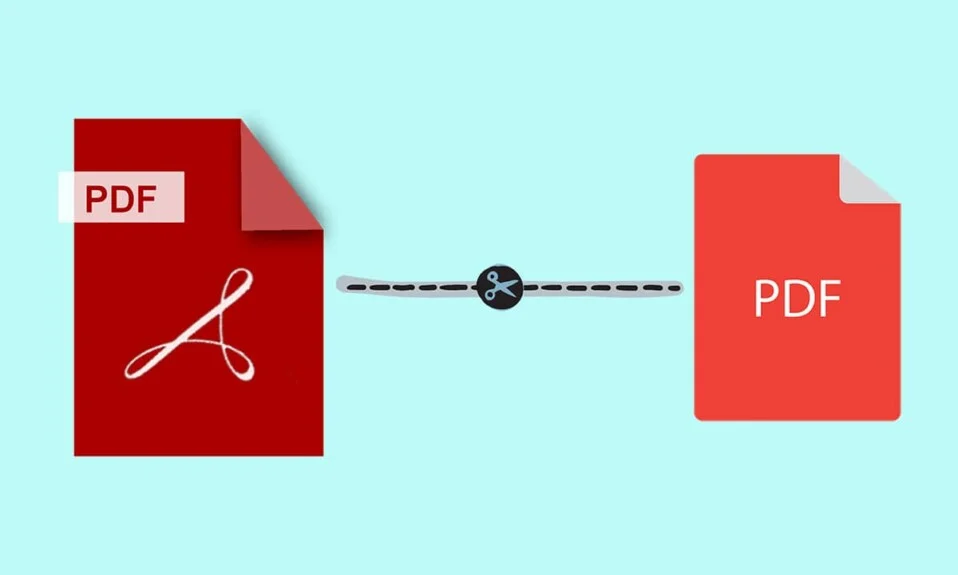
Molte volte i file PDF risultano essere di dimensioni maggiori del previsto. La dimensione del file PDF aumenta a causa di fattori come font diversi, risoluzione eccessiva dell'immagine, immagini colorate, immagini scarsamente compresse, ecc. A causa di questi fattori, di solito si verificano problemi durante il caricamento su siti Web governativi o durante l'invio come allegati alla posta a causa di il limite di dimensione. Quindi, è necessario ridurre le dimensioni del file PDF per caricarli. Ora potresti pensare: come ridurre le dimensioni del file pdf senza perderne la qualità . Sì, è possibile ridurre le dimensioni del file PDF senza perdere la qualità. Ti offriamo una guida perfetta che ti insegnerà come ridurre le dimensioni dei file PDF senza perdere qualità. Abbiamo soluzioni per utenti Windows e Mac per ridurre le dimensioni dei file PDF. Quindi, continua a leggere!
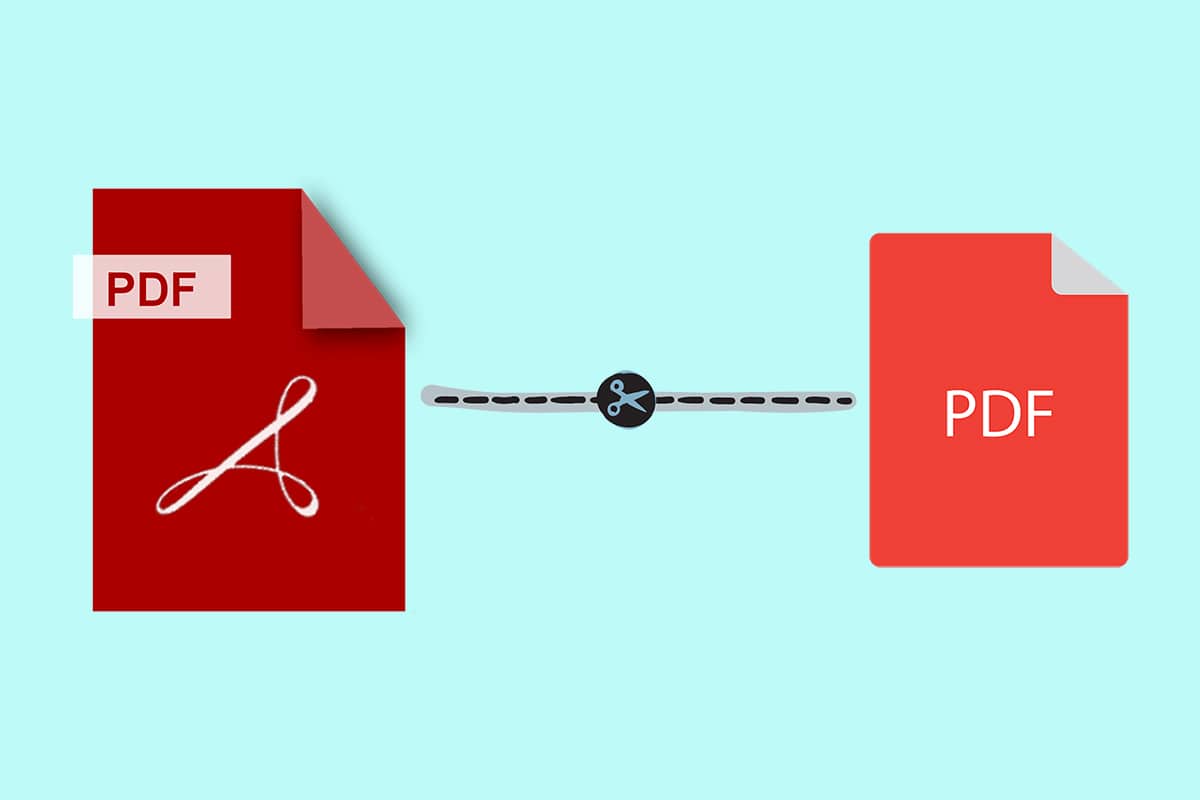
Contenuti
- Come ridurre le dimensioni del file PDF senza perdere la qualità
- Metodo 1: Riduci le dimensioni del file PDF in MS Word
- Metodo 2: Riduci le dimensioni del file PDF in Adobe Acrobat
- Metodo 3: utilizzare Adobe Acrobat PDF Optimizer
- Metodo 4: utilizzare software di terze parti
- Metodo 5: utilizzare gli strumenti online
- Metodo 6: usa il compressore integrato su Mac
Come ridurre le dimensioni del file PDF senza perdere la qualità
Indipendentemente dal fatto che tu stia utilizzando Windows o Mac, devi evitare di scansionare documenti come PDF poiché rende il tuo file inutilmente grande. Tutti i metodi qui menzionati sono molto semplici e non richiedono alcun pagamento a meno che non si opti per le versioni a pagamento. Puoi scegliere uno qualsiasi di questi metodi in base alle tue esigenze e comodità.
Metodo 1: Riduci le dimensioni del file PDF in MS Word
Questo metodo è l'opzione migliore quando hai un documento Word che devi convertire in PDF. Segui i passaggi indicati di seguito per ridurre le dimensioni del file PDF in MS Word su PC Windows:
1. Aprire il documento di Word e premere il tasto F12
2. Espandi il menu a discesa Salva come tipo .
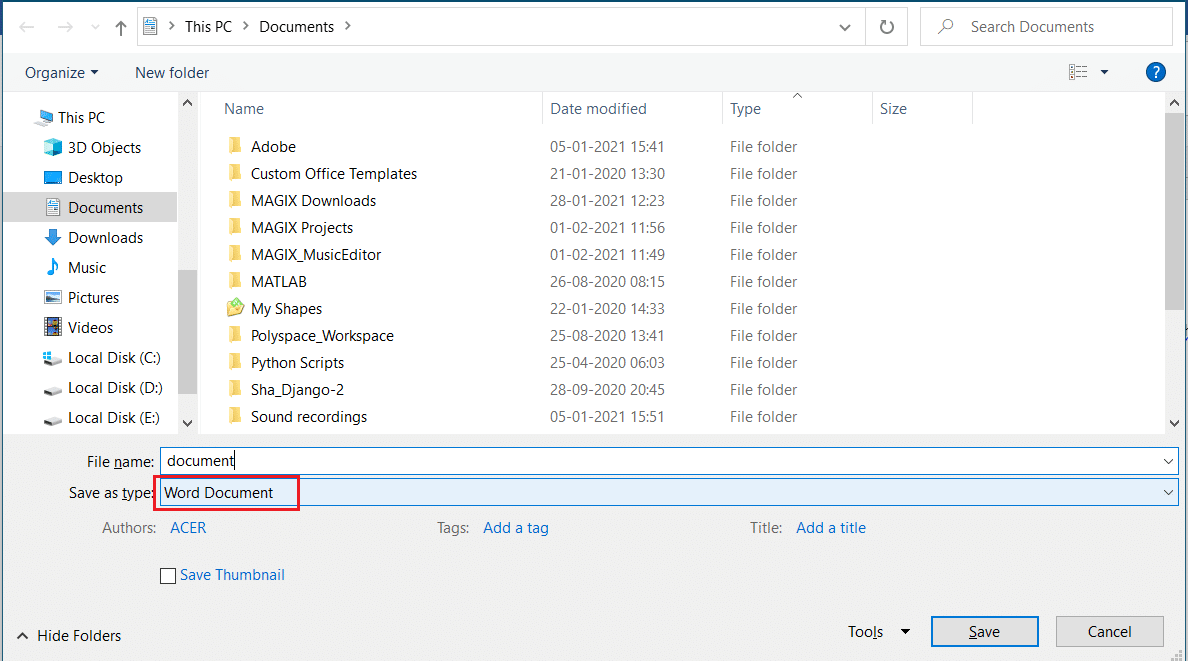
3. Selezionare l'opzione PDF e fare clic su Salva.
Nota: questo processo riduce le dimensioni dei file PDF rispetto al file convertito utilizzando un software di conversione di terze parti.
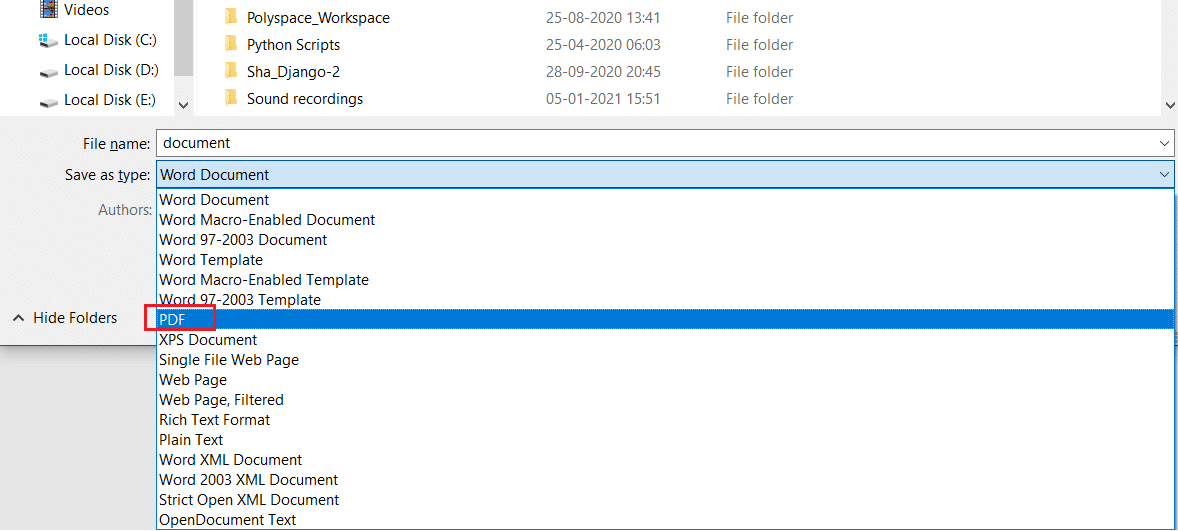
4. Per ridurre la dimensione del file PDF alla sua dimensione minima, scegliere Dimensione minima (pubblicazione online) nell'opzione Ottimizza per .

5. Fare clic su Salva per ridurre le dimensioni del file PDF.
Metodo 2: Riduci le dimensioni del file PDF in Adobe Acrobat
Puoi anche utilizzare Adobe Acrobat Reader per ridurre le dimensioni del file PDF senza perdere la qualità, come segue:
Nota: in questo metodo non è possibile analizzare i singoli elementi separatamente.
1. Aprire il file PDF in Adobe Acrobat.
2. Vai su File > Salva come altro > PDF di dimensioni ridotte ... , come evidenziato.

3. Scegli Compatibilità versione Acrobat in base alle tue esigenze e fai clic su OK.
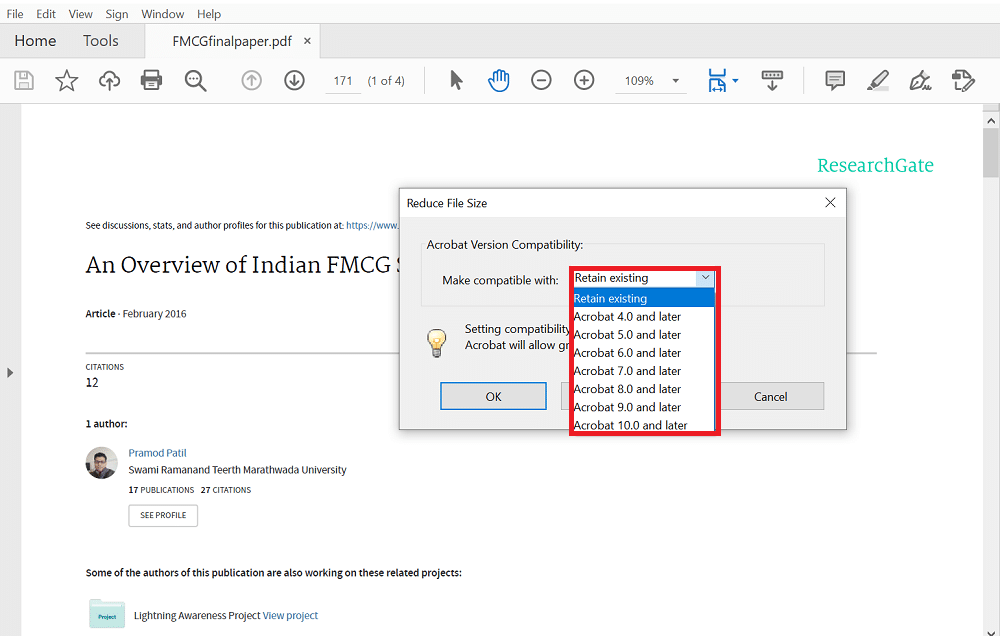
4. Quindi, fare clic su Salva per salvare il file nella posizione desiderata, come illustrato di seguito.
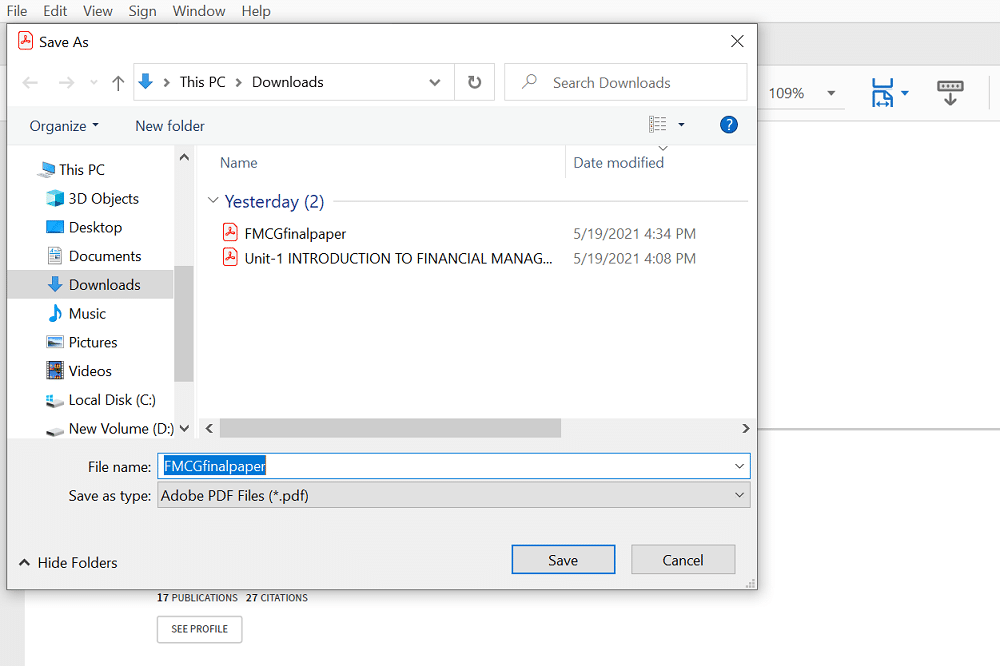
5. Vedrai una casella nera che indica la riduzione delle dimensioni del PDF come mostrato.
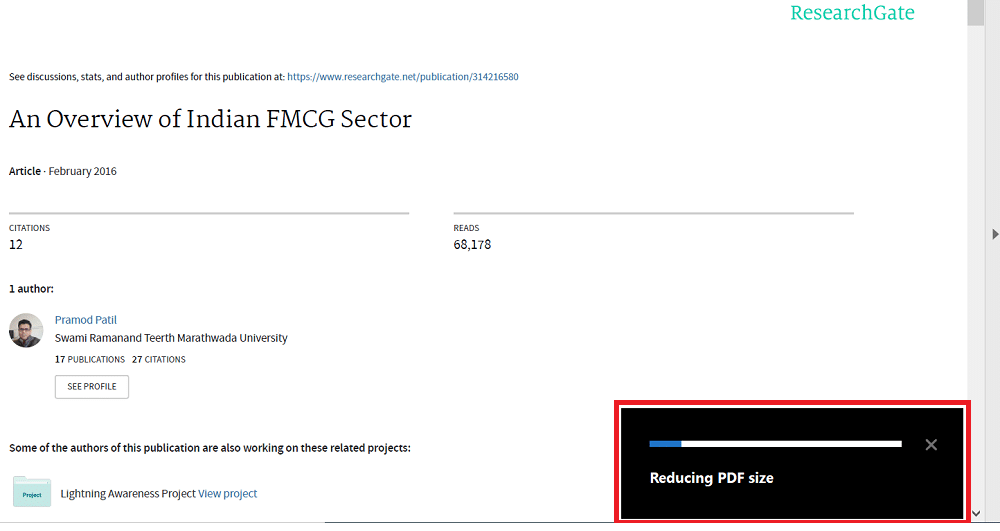
Una volta completati tutti i passaggi, ciò ridurrà le dimensioni del file PDF senza perdere la qualità del contenuto e delle immagini all'interno del file.
Leggi anche: Fix Impossibile stampare file PDF da Adobe Reader
Metodo 3: utilizzare Adobe Acrobat PDF Optimizer
Utilizzando Adobe Acrobat PDF Optimizer, puoi ridurre le dimensioni del file PDF con la personalizzazione. Adobe Acrobat Pro DC ti consente di vedere tutti gli elementi del file PDF che ne influenzano le dimensioni. Puoi anche vedere quanto spazio viene consumato da ciascun elemento in modo da poter personalizzare la dimensione del file, in base alle tue preferenze. Ecco come farlo:
1. Apri il tuo file PDF in Adobe Acrobat Pro DC.
2. Vai su File > Salva come altro > PDF ottimizzato ... , come mostrato di seguito.
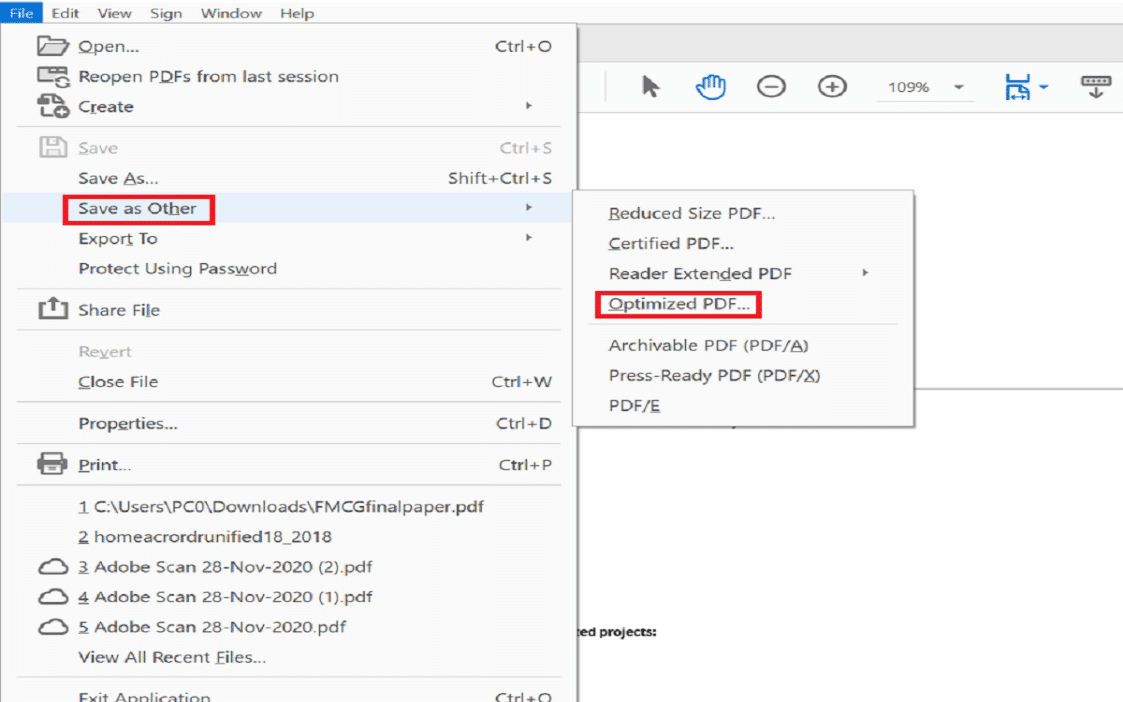
3. Ora, fai clic sul pulsante Verifica utilizzo spazio... nell'angolo in alto a destra della schermata successiva.
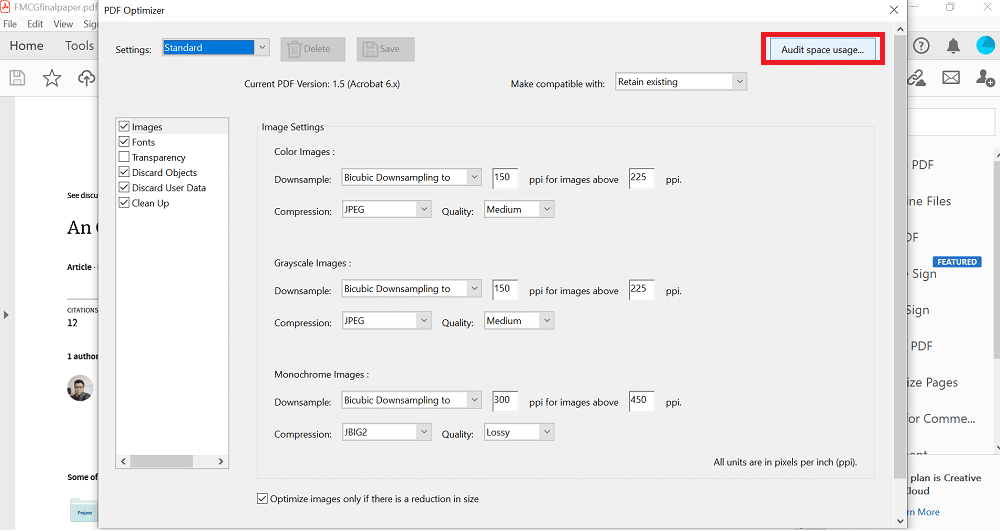
4. nel pop-up che compare con l' elenco degli elementi che occupano spazio nel file, fare clic su OK.
5. Scegliere gli elementi forniti nel riquadro di sinistra per visualizzare i dettagli di ciascun elemento, come illustrato.
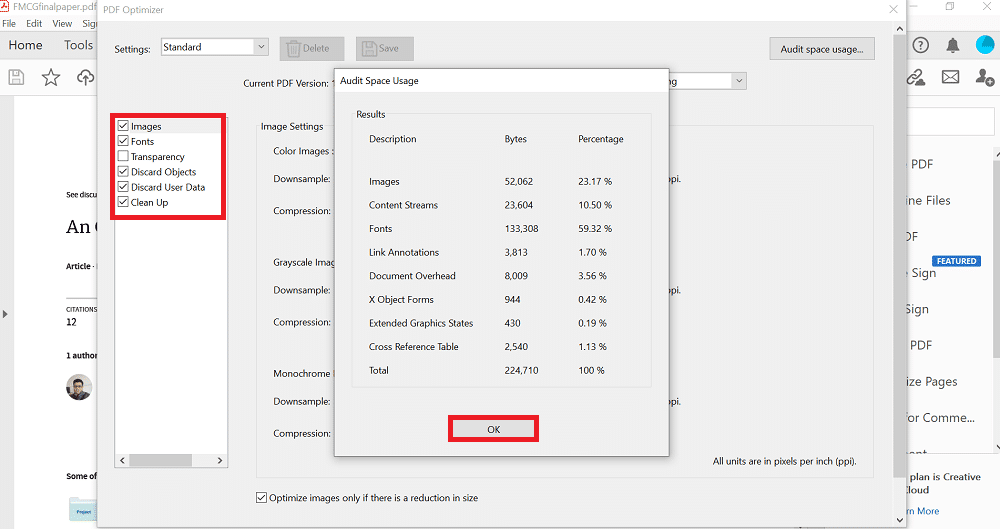
Sarai in grado di ridurre le dimensioni del file PDF seguendo i passaggi precedenti. Se non disponi del software Adobe Acrobat Pro DC, puoi utilizzare qualsiasi software di terze parti per ridurre le dimensioni dei file PDF su Windows o Mac. Segui i metodi successivi per fare lo stesso.
Metodo 4: utilizzare software di terze parti
Esistono molti software di terze parti per ridurre le dimensioni dei file PDF. Puoi utilizzare uno di questi per ridurre le dimensioni del file PDF senza perdere la qualità. Se non sei sicuro di quale software utilizzare, usa 4dots Free PDF Compress , come spiegato di seguito:

1. Scarica 4dots PDF gratuito Comprimi e installalo sul tuo PC.
Nota: il software 4dots Free PDF Compress è disponibile solo per Windows. Se sei un utente Mac, puoi scaricare qualsiasi altro software di terze parti.
2. Una volta completata l'installazione, avviarla e fare clic su Aggiungi file come mostrato di seguito.
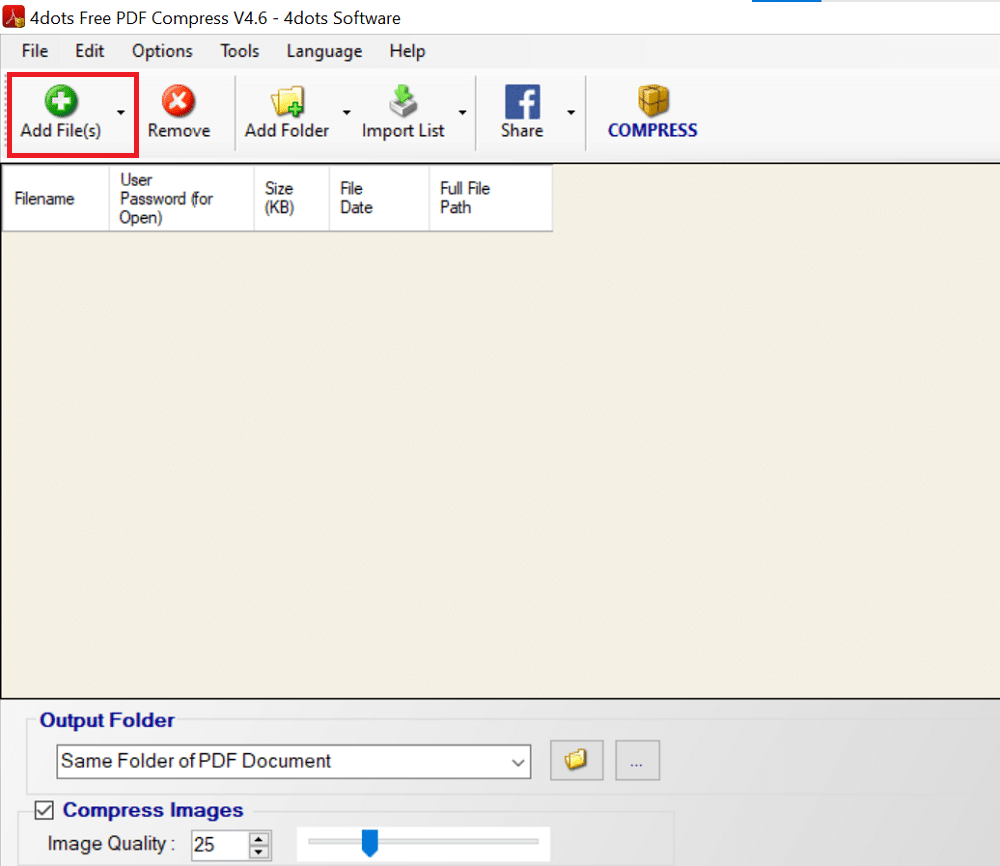
3. Seleziona il tuo file PDF e fai clic su Apri .
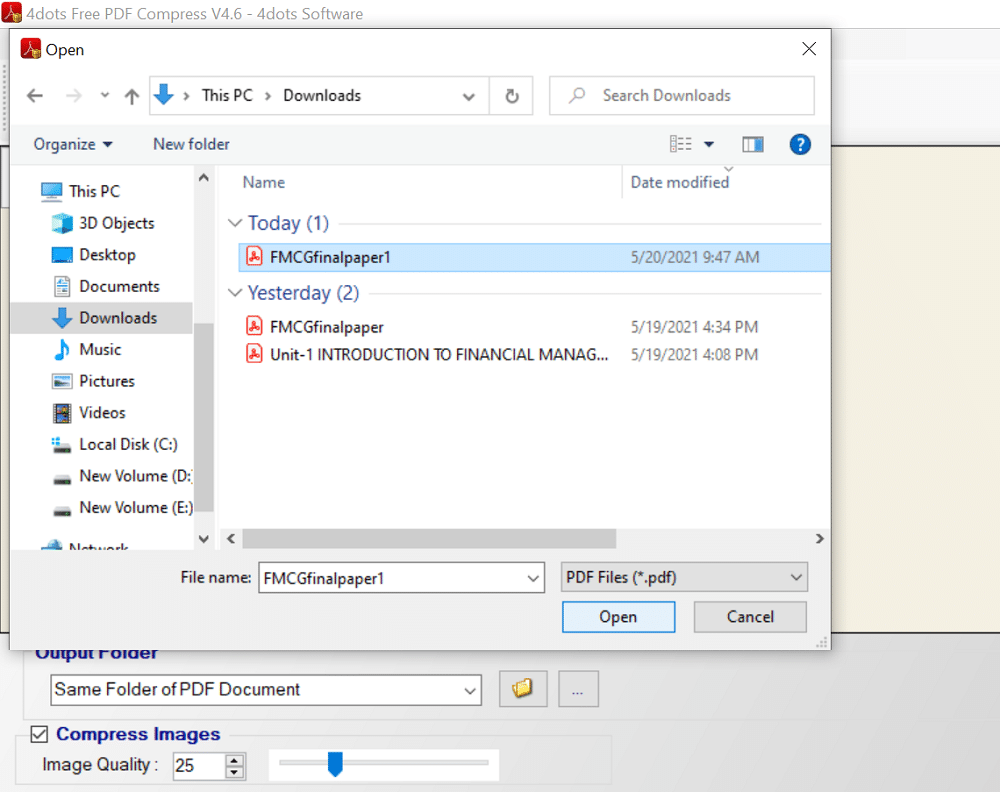
4. Il tuo file verrà aggiunto e tutti i dettagli del file verranno mostrati in una tabella, vale a dire Nome file, Dimensione file, Data file e Posizione file sul tuo dispositivo. Regola la qualità dell'immagine utilizzando il dispositivo di scorrimento nella parte inferiore dello schermo, sotto l'opzione Comprimi immagini .
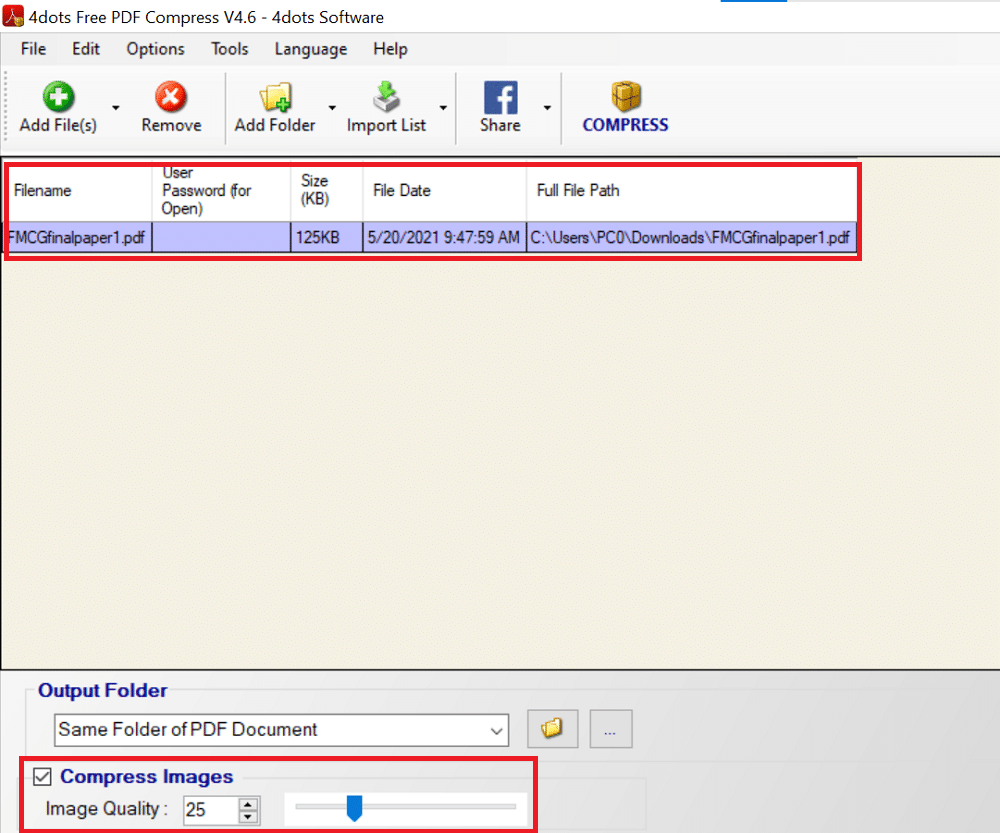
5. Fare clic su Comprimi dalla parte superiore dello schermo e fare clic su OK , come evidenziato.
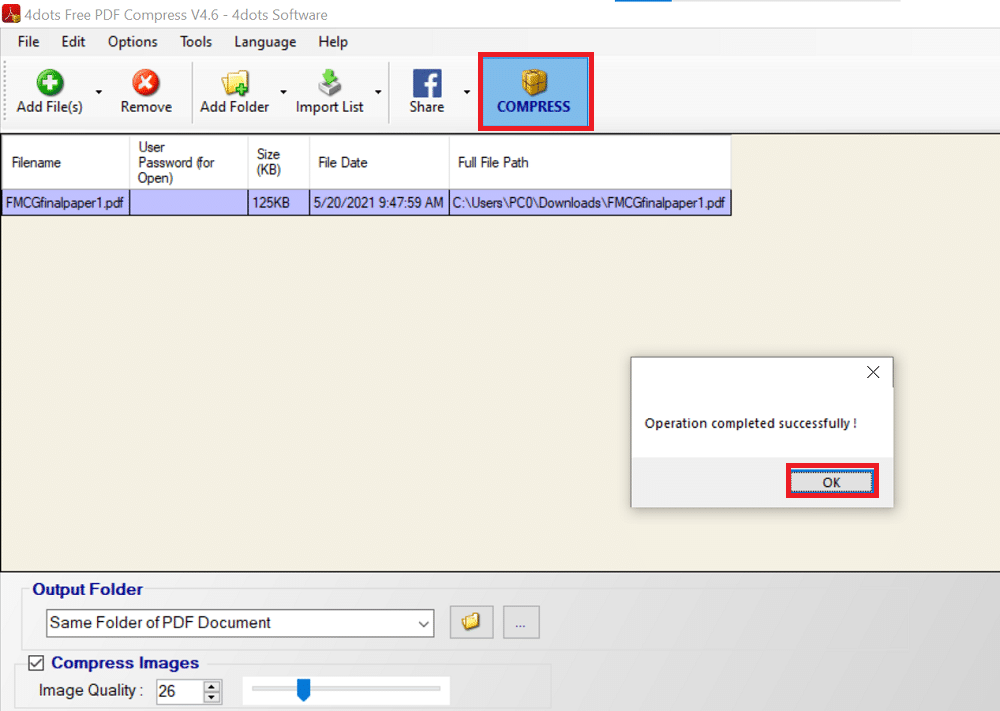
6. Sarà visibile il confronto delle dimensioni del PDF prima e dopo la compressione. Fare clic su OK per completare il processo.
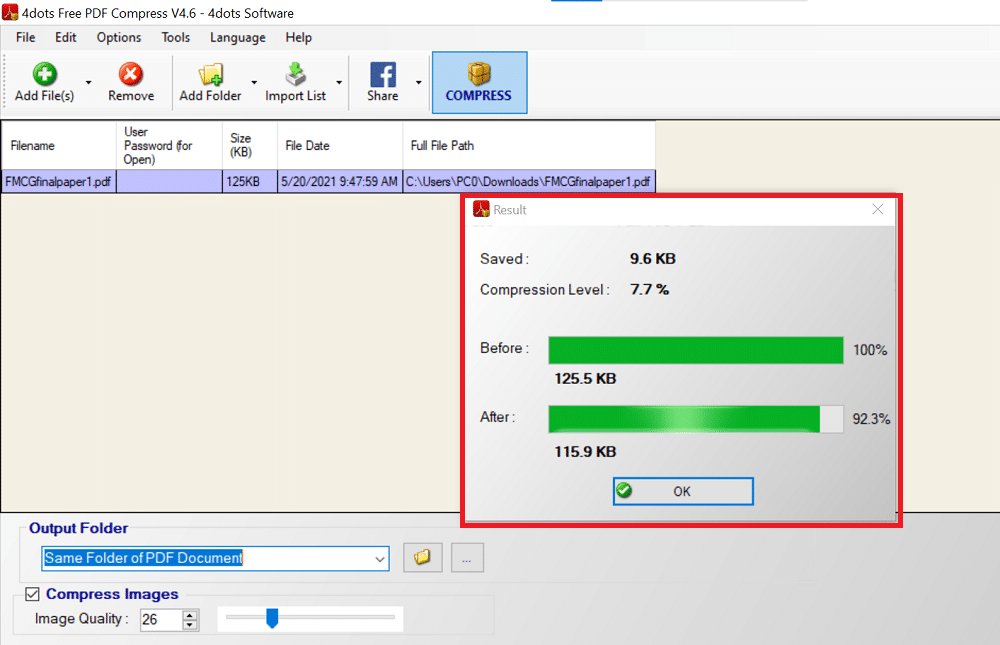
Leggi anche: 4 migliori app per modificare PDF su Android
Metodo 5: utilizzare gli strumenti online
Se non desideri scaricare alcun software o utilizzare Adobe Acrobat, puoi semplicemente utilizzare gli strumenti online per ridurre le dimensioni del file PDF senza perdere la qualità. Devi solo cercare su Internet tali strumenti e caricare il tuo file. Verrà compresso in pochissimo tempo. Successivamente, puoi scaricarlo per un ulteriore utilizzo. Puoi cercare strumenti di compressione PDF online in qualsiasi browser web e troverai molte opzioni. Smallpdf e Best PDF sono i più popolari.
Nota: abbiamo usato Smallpdf come esempio qui. Smallpdf offre una prova gratuita di 7 giorni se sei un utente per la prima volta. Puoi anche utilizzare la versione a pagamento per ulteriori opzioni e strumenti.
1. Vai alla pagina web di Smallpdf.
2. Scorri verso il basso per visualizzare gli strumenti PDF più popolari e scegli l'opzione Comprimi PDF .
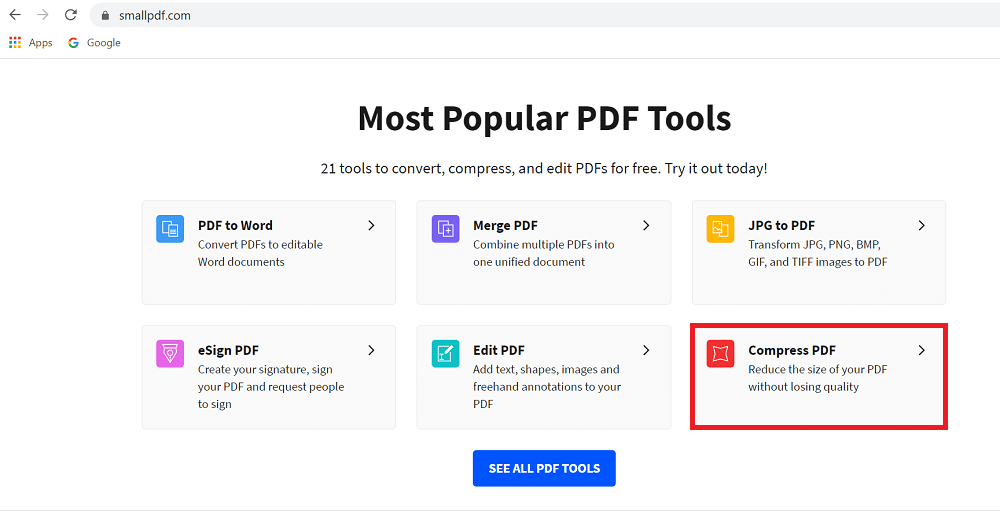
3. Seleziona un file dal tuo dispositivo facendo clic sul pulsante SCEGLI FILE come mostrato.
Nota: in alternativa, puoi trascinare e rilasciare il file PDF nella casella di colore rosso.

4. Se vuoi comprimere leggermente il tuo file, scegli Compressione di base , oppure scegli Compressione forte .
Nota: quest'ultimo richiederebbe un abbonamento a pagamento .
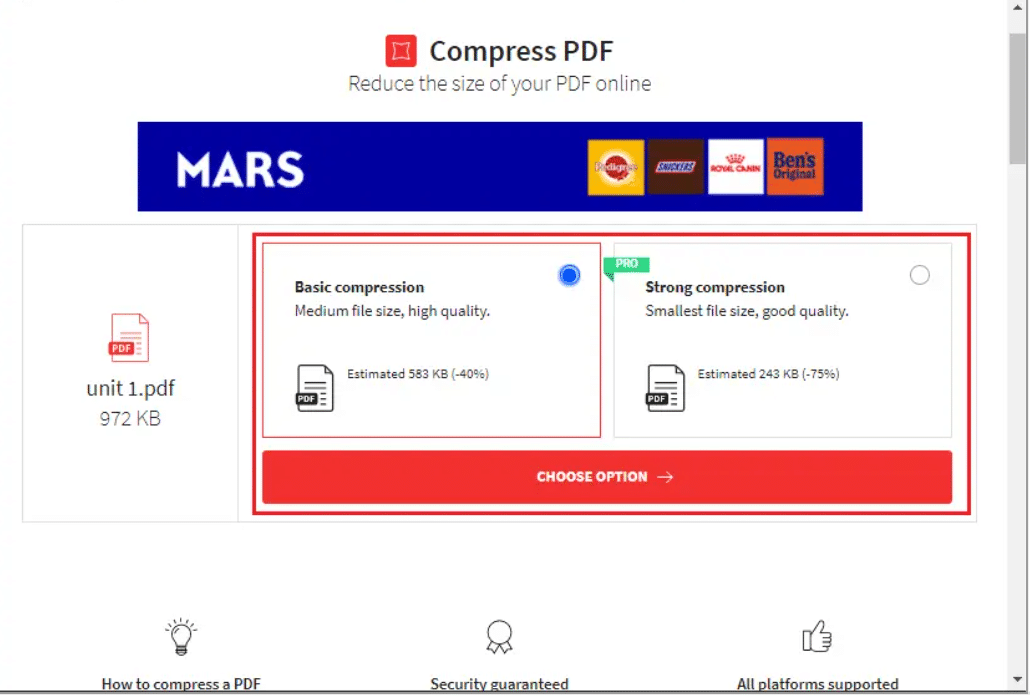
5. Dopo aver effettuato la scelta, il file verrà compresso. Fare clic su Download per scaricare il file PDF compresso.
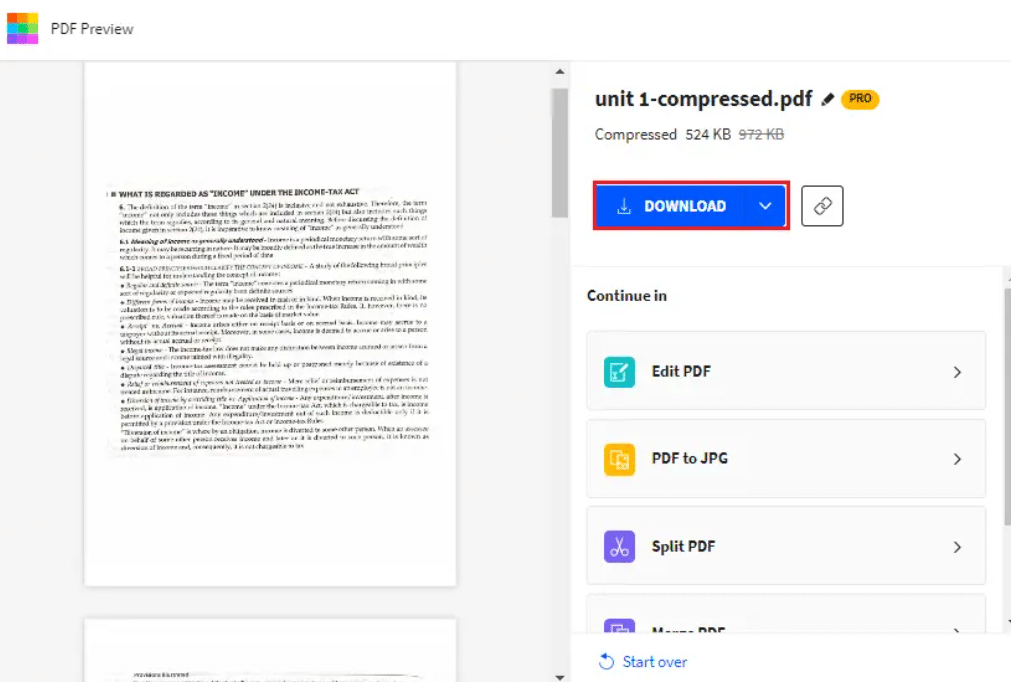
Metodo 6: usa il compressore integrato su Mac
Se sei un utente Mac, sei fortunato perché il Mac viene preinstallato con un compressore PDF integrato per ridurre le dimensioni del file PDF. Utilizzando l'app Anteprima, puoi ridurre le dimensioni del file PDF e sostituire il file originale con quello nuovo.
Nota: assicurati di copiare il file prima di ridurne le dimensioni.
1. Avvia l'app di anteprima .
2. Fare clic su File > Esporta in > PDF , come illustrato di seguito.
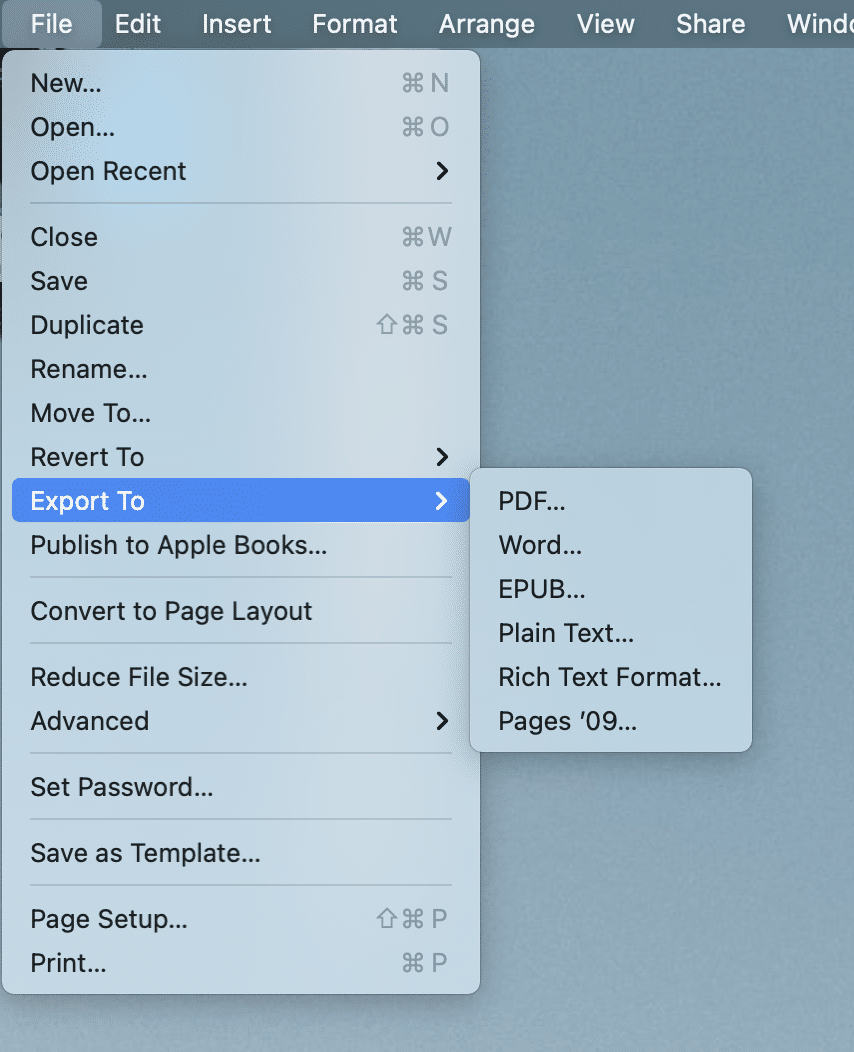
2. Rinominare il file come si desidera e fare clic su Salva per salvare il file compresso nella posizione desiderata.
Leggi anche: Firma elettronicamente documenti PDF senza stamparli e scansionarli
Suggerimento per professionisti: quando si desidera creare un file PDF consolidato da PDF diversi, non è necessario eseguire una stampa e quindi scansionarli. Diversi file PDF possono essere combinati in un unico file anche elettronicamente. Puoi utilizzare Adobe o le opzioni disponibili online. Il PDF combinato elettronicamente consumerà meno spazio rispetto al PDF creato scansionando copie fisiche dei documenti.
Domande frequenti (FAQ)
Q1. Come posso ridurre le dimensioni di un PDF?
Ans. Esistono molte opzioni per ridurre le dimensioni del PDF, ma la più semplice e utilizzata è Adobe Acrobat Pro . Poiché la maggior parte delle persone utilizza Adobe Acrobat per leggere i PDF, sarà possibile utilizzare questo metodo. Segui il Metodo 2 sopra per ridurre le dimensioni del file PDF in Adobe Acrobat Pro.
Q2. Come posso ridurre le dimensioni di un PDF in modo da poterlo inviare tramite e-mail?
Ans. Se il tuo PDF è troppo grande per essere inviato per posta, puoi utilizzare Adobe Acrobat o strumenti online per comprimerlo. Gli strumenti online come Smallpdf, ilovepdf, ecc. sono molto facili e veloci da usare. Devi solo cercare strumenti di compressione PDF online, caricare il tuo file e scaricarlo, una volta terminato.
Q3. Come faccio a ridurre le dimensioni di un file PDF gratuitamente?
Ans. Tutti i metodi menzionati in questo articolo sono gratuiti. Quindi, puoi optare per Adobe Acrobat (metodo 3) per PC Windows e un compressore PDF integrato (metodo 6) per MacBook.
Consigliato:
- Come esportare la chat di WhatsApp come PDF
- Perché Internet del mio Mac è così lento all'improvviso?
- Come aprire un file di Pages su Windows 10
- Come trasferire musica da CD a iPhone
Ci auguriamo che questa guida sia stata utile e che tu sia stato in grado di ridurre le dimensioni del file pdf senza perdere la qualità su entrambi, Windows e Mac . Facci sapere quale metodo ha funzionato meglio per te. Se hai ancora domande su questo articolo, sentiti libero di chiederle nella sezione commenti.
